bios设置没有u盘启动项 BIOS设置中没有U盘启动选项怎么办
bios设置没有u盘启动项,在计算机使用过程中,有时候我们需要使用U盘来进行系统的重新安装或者修复,当我们进入BIOS设置时,却发现没有U盘启动选项,这无疑给我们带来了困扰。面对这种情况,我们应该如何解决呢?本文将为大家介绍一些应对方法,帮助大家克服这一难题。无论是初学者还是有一定计算机使用经验的人,都可以通过本文中的指导,轻松解决BIOS设置中没有U盘启动选项的问题。
具体方法:
1.解决办法一:
首先要确定你的U盘可以正常启用,并且启动盘已经制作成功,没有任何问题;如果不确定,请重新使用快启动U盘启动盘制作工具进行重新制作。然后在需要启动的电脑上插入U盘启动盘,台式机电脑建议大家将启动盘插到后置USB接口上。具体操作步骤如下:
1、重启电脑,按品牌电脑启动快捷键(Del/F2)进入BIOS设置界面。选择高级BIOS设置Advanced BIOS Features。
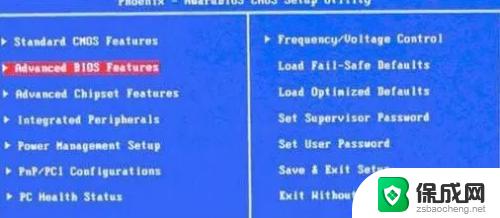
2、找到Hard Disk Boot Priority,选择它并回车进入。这里可以设置硬盘启动优先级。
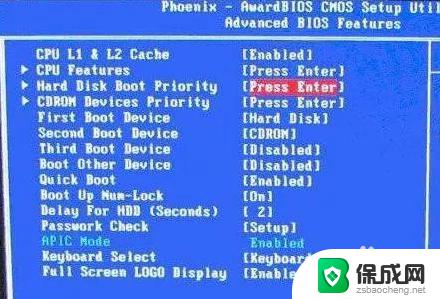
3、进入后可以使用键盘上的加减号“+、-”来选择移动设备,这里将U盘选择在最上面。接着按下ESC键,返回到上一个设置页面。
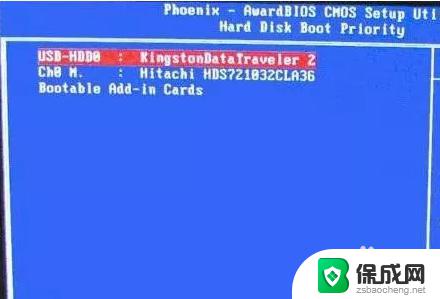
4、在这里我们选择第一启动设备(First Boot Device):要知道该版本的BIOS这里没有U盘的“USB-HDD”、“USB-ZIP”之类的选项,那么我们就选择移动设备“Removable”。按下F10保存退出,重启电脑即可。
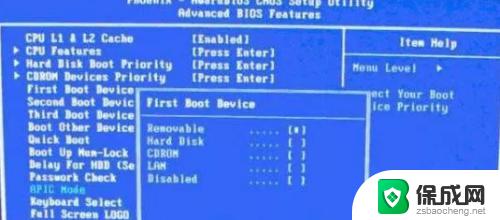
以上就是 BIOS 设置中没有 U 盘启动项的全部内容,如果您遇到了这种情况,您可以按照以上步骤解决,希望这些步骤能对您有所帮助。
- 上一篇: 怎么把拍照声音关了 怎样关闭手机拍照声音
- 下一篇: 笔记本电脑能装光驱吗 笔记本电脑光盘放入方法
bios设置没有u盘启动项 BIOS设置中没有U盘启动选项怎么办相关教程
-
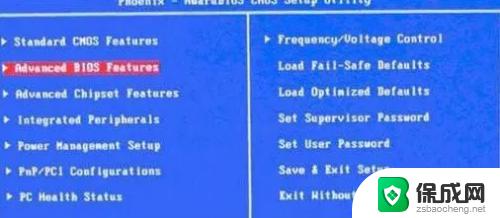 联想笔记本bios没有u盘启动项 BIOS设置中没有U盘启动项怎么设置
联想笔记本bios没有u盘启动项 BIOS设置中没有U盘启动项怎么设置2023-10-28
-
 怎么启动不了 u 盘没有选项 U盘启动选项在BIOS设置中找不到怎么办
怎么启动不了 u 盘没有选项 U盘启动选项在BIOS设置中找不到怎么办2023-09-19
-
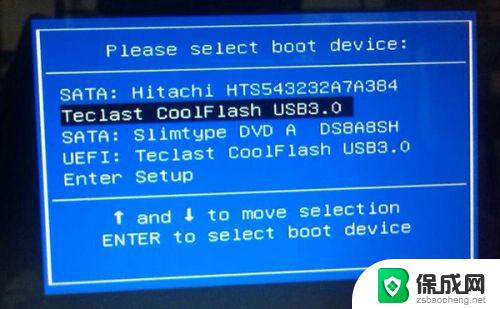 老电脑没有usb启动项 BIOS找不到U盘启动项
老电脑没有usb启动项 BIOS找不到U盘启动项2024-09-05
-
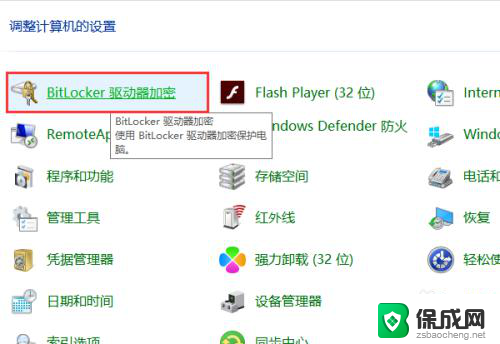 u盘没有bitlocker选项 U盘加密时没有bitlocker选项怎么办
u盘没有bitlocker选项 U盘加密时没有bitlocker选项怎么办2024-04-08
-
 asusbios设置u盘启动 华硕主板BIOS如何设置从U盘启动
asusbios设置u盘启动 华硕主板BIOS如何设置从U盘启动2023-12-27
-
 联想thinkstation设置u盘启动 联想电脑怎么设置从U盘启动BIOS
联想thinkstation设置u盘启动 联想电脑怎么设置从U盘启动BIOS2024-05-08
电脑教程推荐